デジタル写真の登場以来、すべての画像編集の最後から2番目のプログラムであるAdobePhotoshopがありました。それが強力であることは否定できませんが、多くの人はそれが混乱し、学ぶのが難しいと感じています。一部の人々が確信していないもう1つの側面は、新しいサブスクリプションベースの所有権です。したがって、多くの人にとって、苦境に対する別の解決策はOn1 Photo 10です。これはそれほど高価ではなく、大多数の写真家が望むことのほとんどを実行できるプログラムです。

On1Photo10のエンハンスモジュールで処理された画像
On1写真10の概要
On1 Photo 10編集ソフトウェアは以前から存在しており、LightroomとPhotoshopのプラグインとしてもっと知っているかもしれません。ただし、最近、外観が新しくなり、スタンドアロンプログラムにもなりました。つまり、それを使用するために別のプログラムは必要ありません。ダウンロードして、その範囲内ですべての編集を行うことができます。
On1 Photo 10を開くと、Lightroomに少し似ていますが、それだけです。すべてのツールの場所は異なりますが、物を見つけることができないほどの違いはありません。 On1の使用を開始すると、ウィンドウがポップアップし、使用方法を説明するいくつかのビデオが表示されます。それらを見て学ぶことをお勧めします。それほど長くはありませんが、役立つ情報が満載です。
パネルの右側には、写真を編集できる一連のモジュールがあります。各モジュールは特定のものであり、さまざまなオプションがあります。
参照モジュール
[参照]セクションでは、写真を確認してカタログ化し、必要な場所を決定して、Dropbox、Googleドライブ、OneDriveなどのクラウドストレージ機能にアップロードできます。これは、PhotoshopのBridgeまたはLightroomのライブラリモジュールに似ています。画像を大きくすることができるので、画像をよく見て、どの画像で作業するかを決めることができます。
編集を開始したいときは、他のモジュールを使用できます。
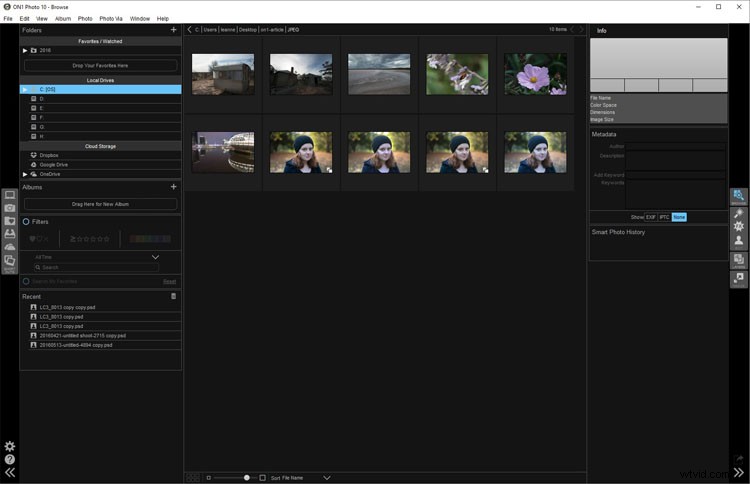
モジュールを参照します。ここで写真を表示して移動できます。
拡張モジュール
写真をEnhanceモジュールで開くと、基本的な編集を行うことができます。たとえば、露出の変更、白、黒、影、ハイライトの調整などです。ホワイトバランスを修正し、ノイズリダクションに役立ちます。このセクションでは、画像をさらに作業する準備をします。実際の作業に進む前の準備エリアのようなものです。
Lightroomと同様に、On1は非破壊的に機能します。それを理解していない場合、それはあなたがあなたのイメージに対して何もしていないことを意味します。何かをして気に入らない場合は、戻って変更を元に戻すことができます。写真編集を学んでいるだけの場合は、画像を台無しにすることを心配せずに、この方法で作業できるソフトウェアを使用することをお勧めします。
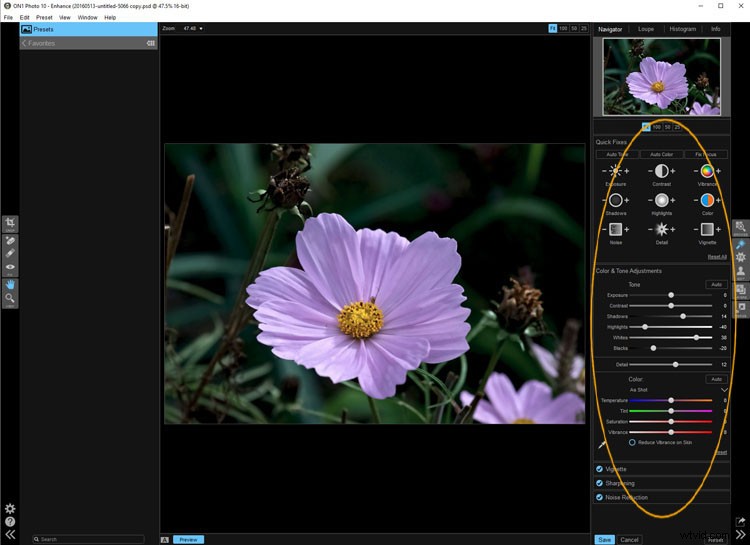
エンハンスモジュールを使用すると、画像に基本的な編集を加えることができます。
エフェクトモジュール
エフェクトでは、写真にフィルターとプリセットを追加できます。それらには多種多様なものがあり、それぞれにいくつかのオプションがあります。独自に作成して保存するオプションがあります(Lightroomの場合と同様)。これは、同じものを頻繁に使用する場合に非常に役立ちます。
プリセットとフィルターには違いがあります。 On1は、プリセットには複数の効果がありますが、フィルターには1つしかないと説明しています。それらのいずれかを使用するときは、好きなだけ強くなるように調整することも、効果を少なくするように調整することもできます。最終結果をどのように見せたいかを判断するのはあなたです。
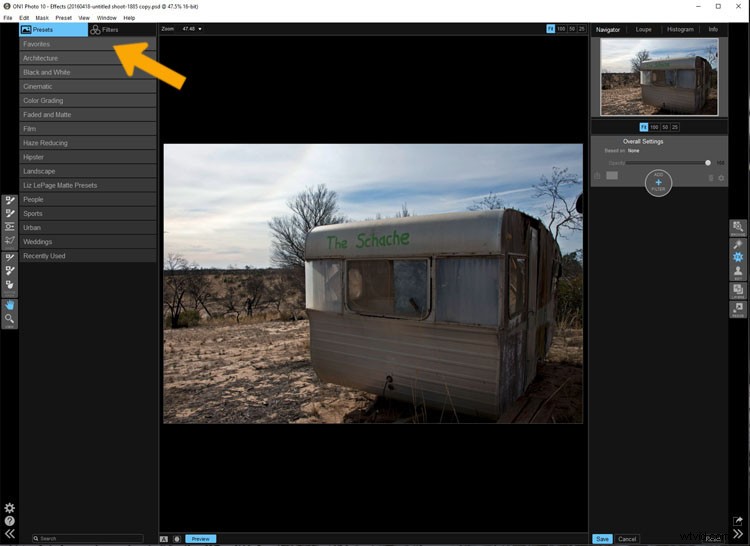
エフェクトモジュールでは、画像にプリセットとフィルターを適用できます。
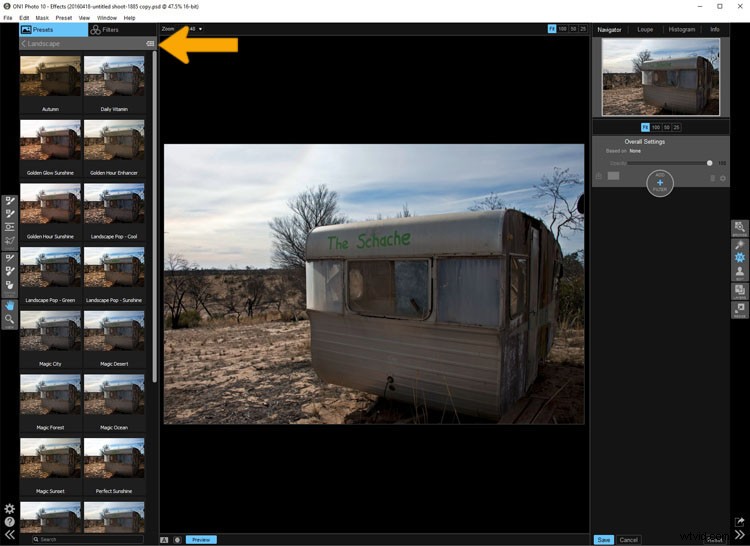
プリセットまたはフィルターが画像にどのように作用するかを確認できます。グリッドをクリックすると、各オプションが拡大表示されます。
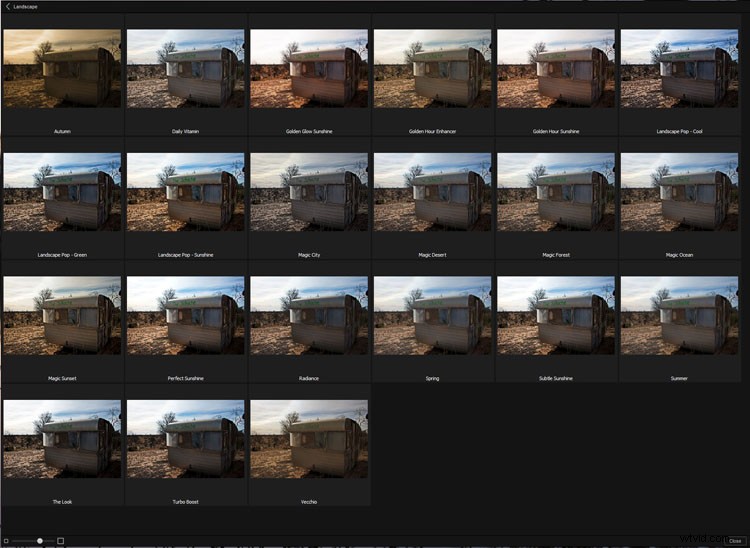
各プリセットまたはフィルターが何をするかを確認でき、どちらを使用するかを決めるときは、それをクリックするだけです。
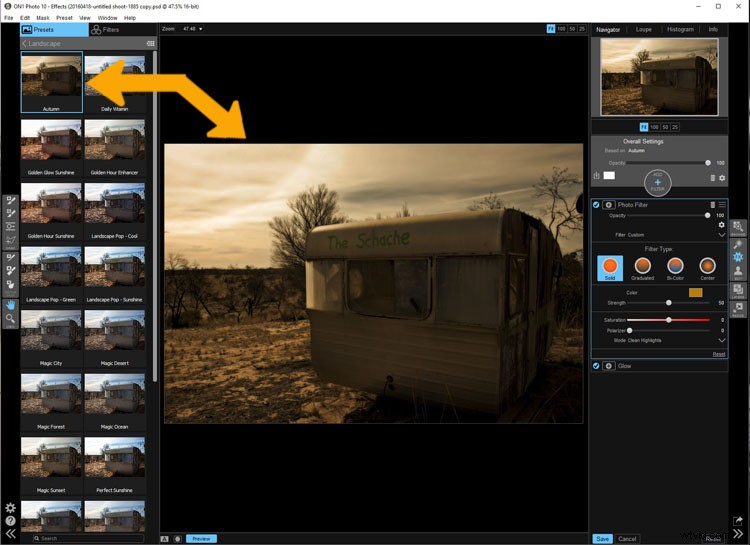
On1はそれを画像に適用します。
ポートレートモジュール
ポートレートモジュールは、おそらく最も使いにくいモジュールです。ただし、定期的にポートレートを撮影する人にとっては、より直感的に見えるかもしれません。あなたは顔を作り上げ、プログラムに目と口を指摘しなければなりません。それからそれは目を白くし、唇を明るくします。すべてに戻って設定を再調整するオプションもあります。目を白くするのはいいことですが、やりすぎるととても奇妙に見えます。
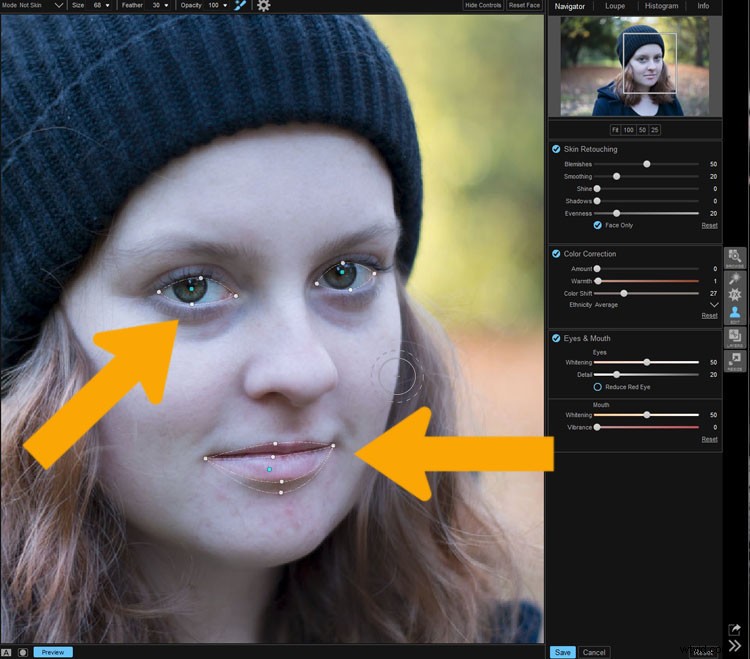
On1を使用すると、顔に対して特定の作業を行うことができ、目と口を強調表示して、そのことができるようにするように求められます。
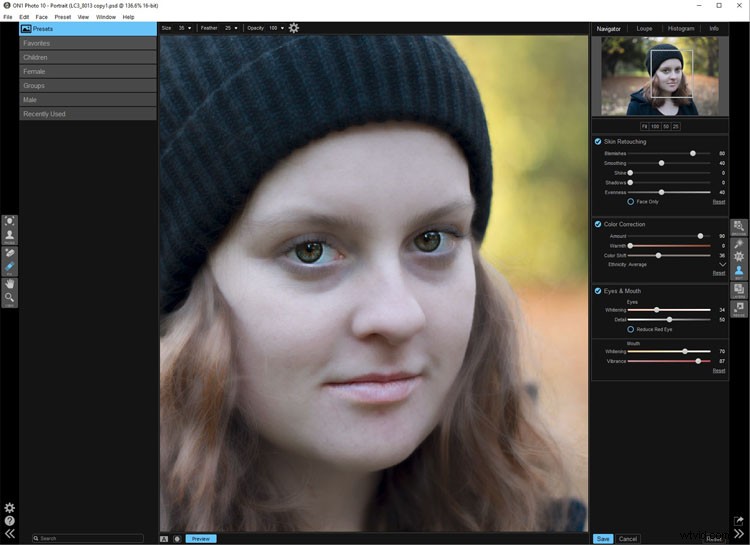
肌や顔の他の部分にも取り組むことができます。
レイヤーモジュール
On1 Photo 10にはレイヤーで作業する機能もあるため、テクスチャオーバーレイを操作したり、空を置き換えたりするのが好きな場合は、このモジュールをお勧めします。これにより、特に前者は非常に簡単に実行できます。
プログラムには、多数のテクスチャ、背景、および境界線が付属しています。提供されているものを簡単に使用できますが、独自のセクションを追加することもできます。したがって、収集したテクスチャをアップロードして、画像に適用することができます。
On1のほとんどのセクションと同様に、調整してから、レイヤーの強度を決定できます。ブレンドオプションがあり、その一部も削除したい場合はツールを利用できます。
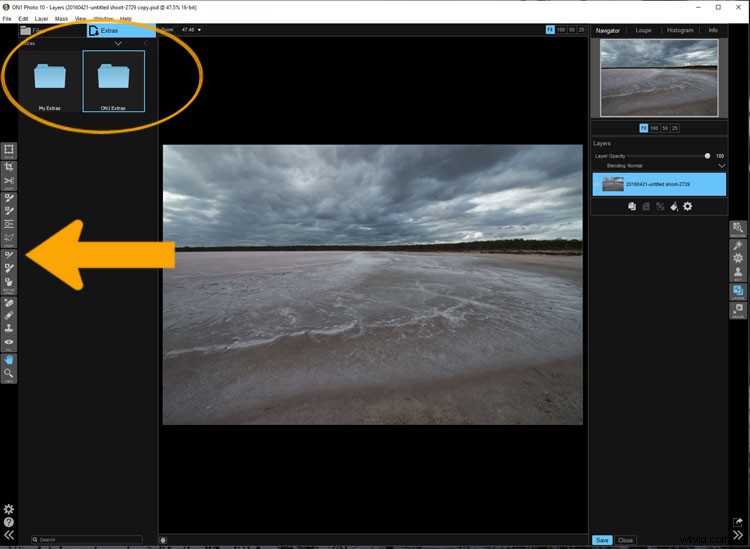
レイヤーモジュールを使用すると、レイヤーで作業できます。左側には、特定のプロセスを実行できるツールもいくつかあります。
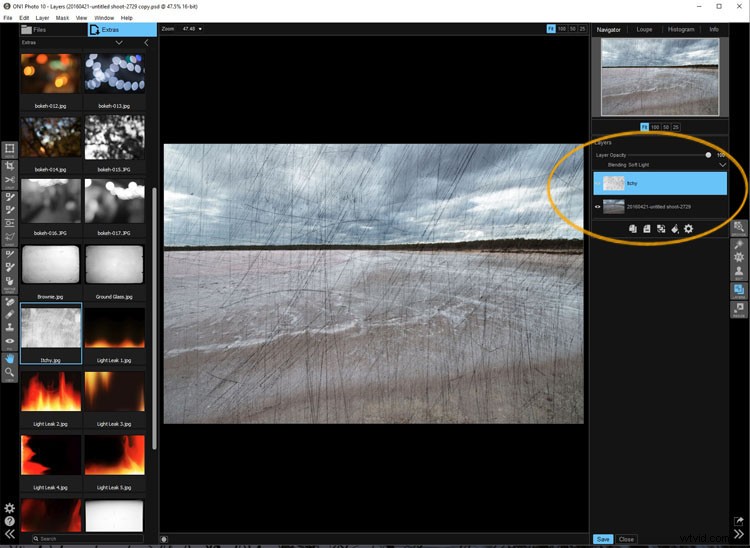
テクスチャを適用できます。
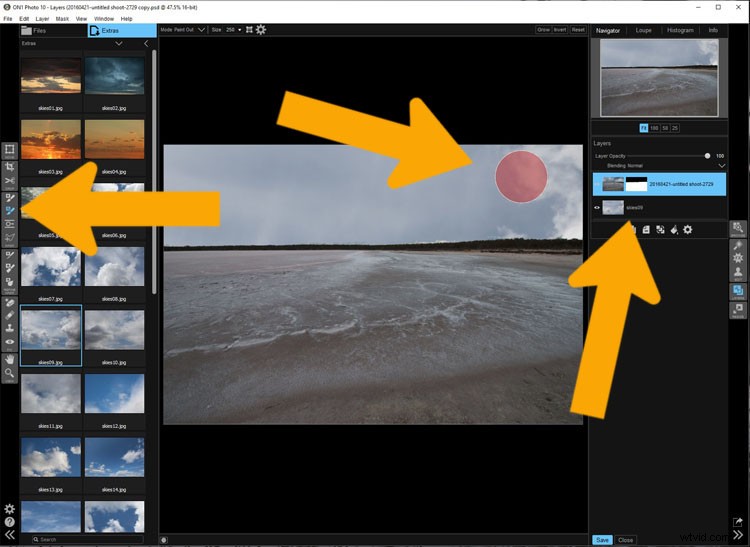
または、空を置き換えることもできます。これは、マスクされたブラシツールを使用すると非常に簡単です。
モジュールのサイズ変更
画像のサイズを変更する方法を理解するのは簡単で、かなり簡単です。多くの人が通常難しいと感じる作業です。大きな画像を小さくする方法がわからないために、インターネット上に大きな画像を載せている人をよく見かけます。 On1には、必要なサイズにすることができる個別のモジュールがあります。特別なサイズに変更したい場合は、そのためのオプションもあります。大きすぎる画像を読み込む理由は今のところありません。
On1 Photo 10を使用するのは誰ですか?
プラグインが好きで、画像にさまざまな効果が見られる場合は、このソフトウェアを気に入るはずです。始めたばかりで、シンプルで使いやすいソフトウェアを探している人に最適です。他のプログラムの多くは、それらが非常に複雑であるために行き詰まる可能性があります。On1には優れたオンラインヘルプがあり、それを実行するのに役立つビデオが多数あります。
On1Photo10の使用経験
さまざまな種類の編集ソフトウェアの使用方法を知っている一方で、自分の道を見つけるのに役立つビデオチュートリアルをいくつか見つけなければならなかったことを認めなければなりません。 On1。これは、新製品を学ぶときに常に行うべきことであり、それらの正しい使用方法を見つけるのに役立ちます。幸い、On1には、使い方を学ぶのに役立つチュートリアルがたくさんあります。
それは私のコンピューターかファイルのサイズかもしれませんが、プログラムがクラッシュしたりフリーズしたりするのに問題がありました。私はPCを持っていて、Windows 10を使用しているので、互換性がない可能性があります。何がそれを引き起こし続けているのかを知ることを期待して、私は開発者に電子メールを送りました。ただし、他のほとんどのソフトウェア製品よりもはるかに多い60日間の試用版が利用可能です。だから、それがあなたのために働くかどうかを知ることができます。
プログラムはハイライトを吹き飛ばす傾向があります。 Photoshopではそれらを修正できることがよくありますが、On1はそれらをさらに吹き飛ばし、それについて何もできないようです。ただし、RAW画像を使用している場合にのみ発生し、JPEGに変換しても発生しないように見えます。ただし、注意する必要があります。
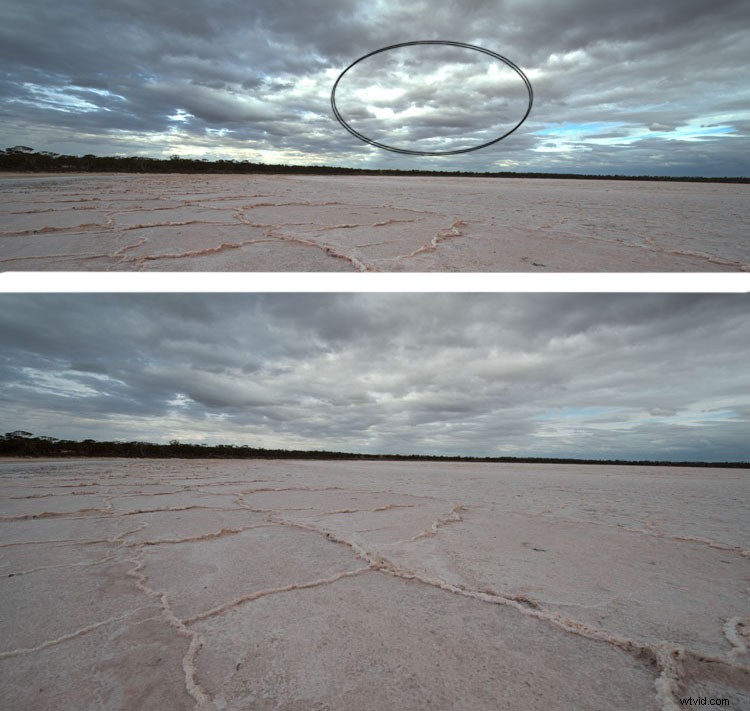
RAWファイルである上部の画像で、ハイライトがどのように吹き飛ばされているかを確認できますが、jpegファイルでは発生していません。
画像を開くたびに、コピーとオリジナルのどちらを編集するかを尋ねられます。開始すると、画像を開くたびに、その画像の別のコピーを作成していることに気付く場合があります。気を付けてください。おそらく最初のコピーを入手したら、そのコピーで作業してください。
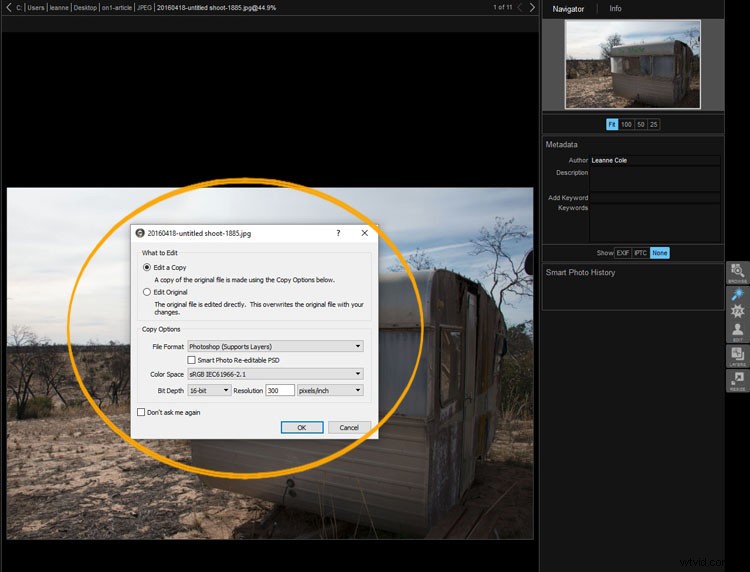
開いたウィンドウを読み、自分が何をしているかを認識していることを確認してください。
全体
On1 Photo 10は優れたプログラムであり、基本的な編集のみを行うことに興味がある人は、非常に便利です。グランジルックとテクスチャーの追加が好きな人も、それを使って楽しむでしょう。 Photoshopに取って代わることはないでしょうが、プラグインの使用を愛する初心者や人々にとっては、すばらしいオプションです。
試しましたか?どう思いますか?
